Tende N3 ruuteri seadistamine - ühendage Internet, seadistage WI -Fi võrk ja parool

- 4299
- 1363
- Bernard Roberts
Tende N3 ruuteri seadistamine - ühendage Internet, seadistage WI -Fi võrk ja parool
Selles artiklis teeme ruuteri täieliku seadistuse Tendist. Mille mudel on Tende N3 (mudeli ülevaateid, ülevaadet ja omadusi saate lingil näha). Esmapilgul võib tunduda, et Tende N3 ruuterit on väga keeruline konfigureerida. See kõik on tingitud asjaolust, et selle ruuteri juhtpaneel inglise keeles (tundub, et vene püsivara ei ole). Tegelikult on kõik väga lihtne.

Tend N3, see on huvitav ruuter kõigis suhetes. Ta on väga väike ja ebatavaline. Sellel on ainult üks LAN -port. See tähendab, et kaabli abil saate ühendada ainult ühe seadme (arvuti, teler jne. D.). Sellel pole palju funktsioone, mida leiate kallimatest ruuteritest. Tenda N3 reaalse eelarvega ruuteri järgi, mis sobib mitme seadme Interneti -ühendamiseks. Kui see ruuter on väga laaditud, matab see tõenäoliselt selle ja on vaja see taaskäivitada. Kuid selline Wi-Fi-võrgu ebastabiilne töö (koos koormustega) Tenda N3-l ei ole see ruuteri miinus, vaid selle madala hinna manifestatsioon. Selle kohta saate rohkem lugeda ülaltoodud lingilt. Võite jätta oma arvustuse ka Tende N3 kohta, kuna tõenäoliselt kasutate seda. Või kasutate pärast seadistamist.
Selle artikli kohaselt saate oma Tende N3 ruuteri täielikult konfigureerida. Näitan, kuidas teha seadme kiiret seadistamist, ja kui sellest teile ei piisa, siis analüüsime kõiki nüansse, näiteks:
- Kaabliühendus või uue WiFi-võrguga
- Sissepääs ruuteri seadetele
- Ühenduse loomine pakkuja WAN -iga
- Wi-Fi-võrgu seadistamine Tende N3-l
- Traadita võrgu installimine (parooli muutmine)
- Kohaliku võrgu seadistamine Tende N3 -s
- Pordid
- Parooli muutmine sisendiks seadetes.
Ühendus ruuteri Tende N3 -ga
Võite seadistada ruuteri nii kaabli (arvuti, sülearvuti) kui ka WiFi abil samast sülearvutist, telefonist, tahvelarvutist. Võimaluse korral soovitaksin teil kaabli üles seada. Kuid niipalju kui ma tean, on juhtumeid, kus Tende N3 -ga ei sisalda võrgukaablit.
Ühendage võimsus ruuteriga, seejärel sisse Sinine wan pistik Ühendage kaabel Interneti -pakkujast või ADSL -modemist. Ja kollases LAN-pistikus ühendage võrgukaabel, mis ühendab ruuteri arvutiga (kui konfigureerite, et te pole Wi-Fi).
 Wi-Fi ühendus
Wi-Fi ühendus
Kui seadistate sama, traadita võrgus, tuleb seade, kust seadet koostate "Tende_. Võrk kuvatakse kohe pärast toite ühendamist ruuteriga.
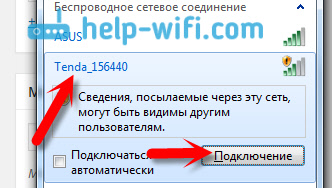 Võrk on ilma paroolita. Valige lihtsalt ühenduse loomine ja kui võrgu installimise pakkumisega ilmub mõni teine aken, klõpsake lingil "Ühendage võrguga ilma ...".
Võrk on ilma paroolita. Valige lihtsalt ühenduse loomine ja kui võrgu installimise pakkumisega ilmub mõni teine aken, klõpsake lingil "Ühendage võrguga ilma ...".
Võimaluse korral on kõige parem seadistada ruuter arvutist, millega Internet oli varem ühendatud. Kui teenusepakkuja teeb MAC -aadressi sidumise, on seade palju lihtsam.
Ühendus ruuteriga tuleks installida, võite minna sätetesse.
Sissepääs juhtpaneelile ja kiire seadistamine Tende N3
Tendeta ruuteri seadetesse minek on väga lihtne. Sisestage brauseris ruuteri IP -aadress 192.168.0.1 ja järgige seda. Seaded peaksid kohe avanema. Kui ilmub sisselogimise ja parooli taotlus, märkige sisselogimine Administraator, ja jätke välja parool Mitte täidetud. Probleemide tekkimisel võite vaadata ruuteri seadete sissepääsul olevat üldist artiklit või spetsiaalset artiklit Tendeta seadmete jaoks.
Näete kohe meie ruuteri Tende N3 kiire ja põhisätetega lehte. Muide, see on väga hästi leiutatud. Saate ruuteri konfigureerida sõna otseses mõttes paar sammu ja kõik ühel lehel.
Peame sellised parameetrid täitma (vaadake allolevat kirjeldust ja ekraanipilti):
- Numbri 1 kohaselt kuvatakse ekraanipilt seadete sisestamiseks IP -aadressi.
- Vastu Juurdepääsu meetod, Peame valima ühenduse tüübi, mida teie pakkuja kasutab. On väga oluline valida auruühendus. Kui te ei tea, millist tüüpi valida, võite helistada pakkujale ja küsida. Või vaadake nende veebisaiti. Võib -olla tuleb artikkel kasuks selle kohta, millist tüüpi ühendus tuleb märgistada ruuteri seadistamisel. Mitu nüanssi: ADSL sissehelistamine, See on sama mis PPPOE, seda tüüpi ühendust kasutavad sellised populaarsed pakkujad nagu Ttk, Rotelesecom, Maja.Ru ja teised.
DHCP - Seda tüüpi ühendus on dünaamiline IP. Seda kasutavad sellised Ukraina pakkujad nagu Tahe, Kyivstar ja t. D. Liit- L2tp Kasutab pakkujat Beine. Kui ühendate ruuteri ADSL -modemiga, valige siis DHCP. - Numbri 3 kohaselt valisin alloleval ekraanipildil väljad, mis tuleb täita andmete abil, mida peate pakkuma (võib -olla on see teave näidatud dokumentides, mille saite Interneti -ühendusena). Sõltuvalt valitud ühenduse tüübist võivad need väljad muutuda. Näiteks kui valite DHCP (dünaamiline IP), siis ei pea te mõnda täiendavat parameetrit seadistama.
- Allpool peame määrama ruuteri MAC -aadressi. Kui teie Interneti -pakkuja ei seo MAC -aadressi, klõpsake lihtsalt nuppu Taasta vaikimisi MAC. Kui pakkuja teeb sidumise ja seadistate ruuteri arvutist, kuhu Internet oli varem kinnitatud, klõpsake nuppu Klooni MAC -aadress. Ruuter kostab Mac arvutist ja Internet töötab. Vastasel juhul peate helistama pakkujale ja paluma, et ta määraks teie ruuteri uue MAC -aadressi. Selle leiate kleebiselt ruuteri enda alt või väljal MAC -aadress (pärast klõpsamist REASORE vaikeseade MAC -nupul).
- Noh, viimane väli Traadita parool. Selles leiutage ja kirjutage üles parool, mida kasutatakse teie WiFi-võrguga ühenduse loomisel Tend N3-s. Vaikimisi parool 12345678. Tulge välja keeruline parool, vähemalt 8 tähemärki. Kirjutage kohe parool üles nii, et te ei unustaks.
- Kontrollige kõiki parameetreid uuesti ja klõpsake nuppu Okei Seadete salvestamiseks.
Ruuter taaskäivitab tõenäoliselt. Ühendage uuesti, kui ühendate WiFi-ga, on vaja ühendada uue parooli kasutamiseks, mille olete just märgitud.
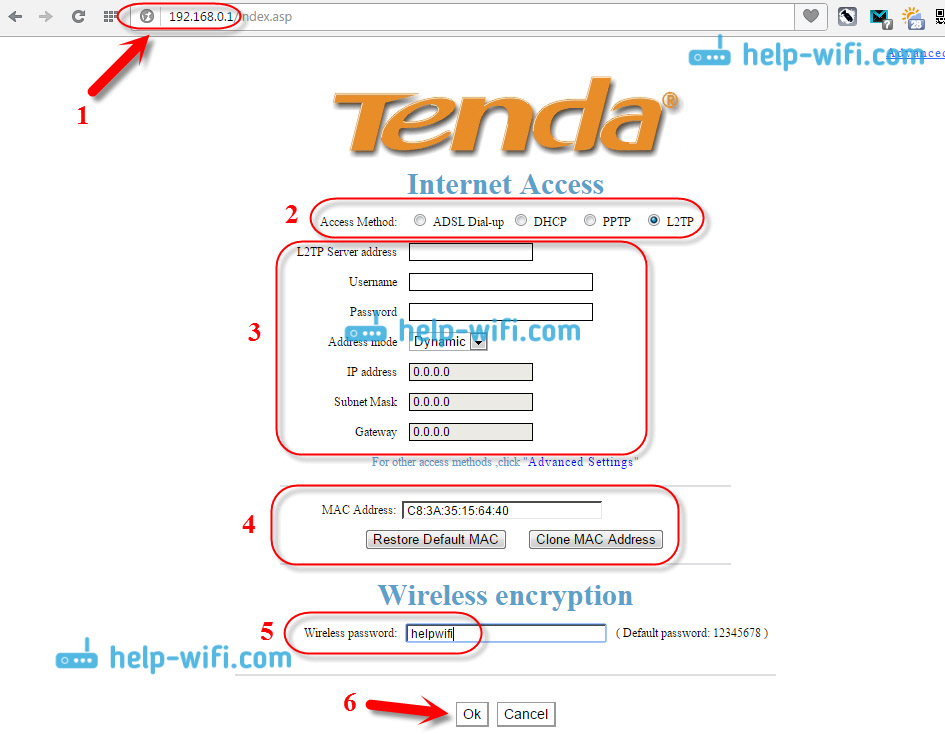
Kui märgite õigesti kõik parameetrid, peaks Internet juba ruuteri kaudu töötama. Kui ei, siis võite minna seadetesse uuesti, kiirete sätete lehele ja vajalikke parameetreid kontrollida või muuta.
See on meie Ruoteri seadistus, mida saab juba lõpule viia. Allpool näitan ka seda, kuidas muuta ühenduse sätteid pakkujaga, kuidas muuta WiFi-võrgu nime Tendeta ruuteris, kuidas sadamaid panna, kohalikku võrku konfigureerida ja mis on väga oluline, kuidas on väga oluline Parooli muutmiseks ruuteri sätetele juurdepääsu saamiseks (ärge segage WiFi-võrgus parooliga). Kui te ei vaja neid sätteid, siis vahetage juhtpaneelile juurdepääsu parool kindlasti!
Tende N3 rohkemate sätete avamiseks peate minema juhtpaneelile ja klõpsama peal oleval lingil Täpsemad seaded.
 Ühenduse olekuga leht ja palju erinevaid sätteid avatakse.
Ühenduse olekuga leht ja palju erinevaid sätteid avatakse.
WAN -i sätted (Interneti -ühendus) Tend N3 -l
Ühendusparameetreid saate redigeerida eraldi lehel oleval pakkujal. Seadetes minge vahekaardile WAN -sätted.
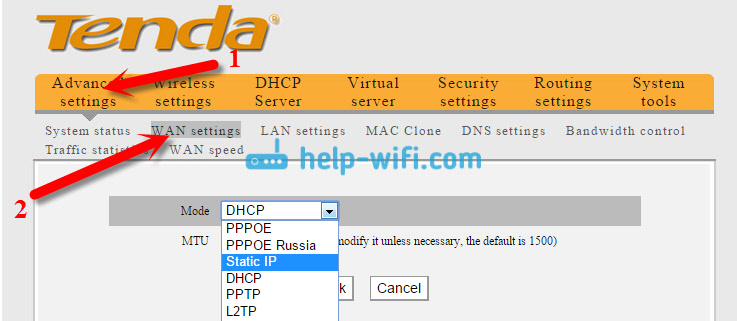
Need on väga olulised seaded. Oleme neile juba ülalt. Kui märgite valesti oma pakkujaga ühenduse loomise parameetrid, siis Internet ei tööta ruuteri kaudu, kuna see ei saa pakkujaga ühendust installida. Wi-fi töötab, kuid see on "ilma Interneti-juurdepääsuta" või saidid lihtsalt ei avane.
Kui teil on selline probleem, siis tõenäoliselt tuleb tema lahendust otsida sellel lehel. Kontrollige ühenduse tüüpi ja vajalikke parameetreid. Kõik, mida peate sellel lehel seadistama, peaks olema teie Interneti -pakkuja.
Wi-Fi seadistus ja parooli muutmine
Kiire seadistamise käigus oleme juba installinud parooli, mis kaitseb teie WiFi-võrku. Kuid me ei muutnud selle võrgu nime. Nüüd näitan, kuidas seda teha. Seadetes minge vahekaardile Traadita seaded - Traadita põhiseaded. Väljal Esmane SSID Saate seada traadita võrgu nime.
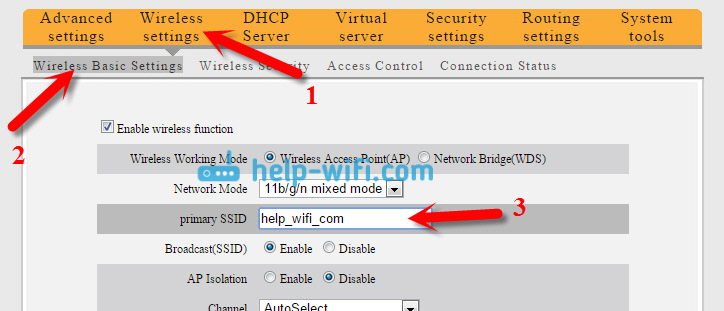
Ärge unustage vajutada Okei Seadete salvestamiseks. Parooli muutmiseks Wi-Fi-le minge vahekaardile Traadita seaded - Traadita turvalisus. Drowdowni loendis Turvarežiim Valima WPA2-PSK, Ja põllul Võti Märkige WiFi-võrgu võti.
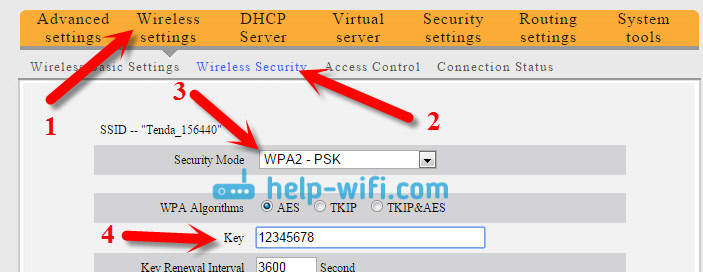
vajuta nuppu Okei Seadete salvestamiseks.
Kui soovite hiljem Wi-Fi parooli muuta või ruuteri sätetele juurde pääseda, saate seda teha vastavalt erijuhistele.
Kohaliku võrgu seadistamine Tende N3 -s
Muutke ruuteri IP -aadressi kohalikus võrgus, saate vahekaardil Täpsemad seaded - LAN -sätted.
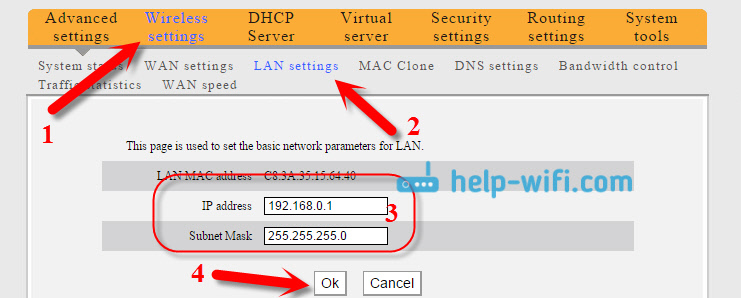
Nagu tavaliselt, salvestame sätted vajutades Okei.
Portide teisaldamine Tende N3 ruuterile
Tendeta ruuterite sadamate läbimise konfigureerimiseks peate minema jaotisse Virtuaalne server - Sadamavahemiku edastamine. Määrake algne ja lõplik port (kui üks port, seejärel määrake sama mõlemas väljas), seejärel määrake LAN -i kaudu ühendatud võrgu integreerimise IP -aadressid, valige soovitud protokoll (TCP, UDP, mõlemad) ja pange Kontrollige vastupidist Lubama.
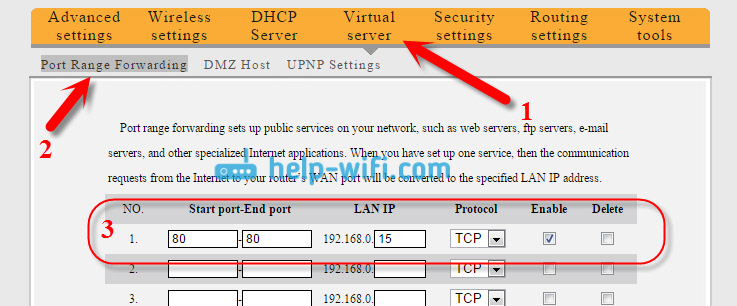
Ärge unustage sätteid salvestada, klõpsates Okei.
Muutame seadete sisestamiseks parooli
Väga oluline punkt. Juhtpaneelile pääsemiseks kasutatava parooli muutmiseks avage vahekaart System Tools - Muuda salasõna. Väljal vana parool Peate täpsustama vana parooli. Kui te pole seda veel muutnud, siis jätke see väli tühjaks. Väljal uus salasõna Ja Kinnita Uus salasõna Märkige sama parool, mida kasutatakse teie ruuteri sisestamiseks.
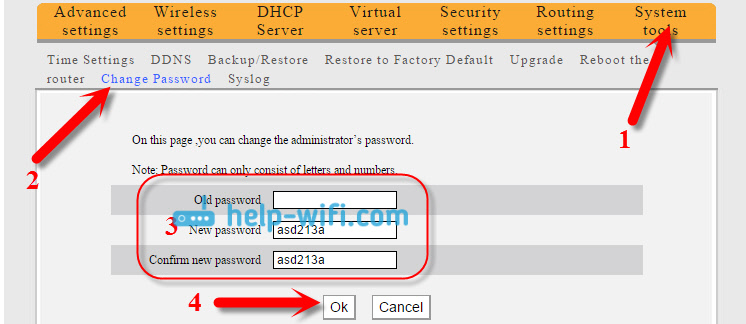
Seadete sisestamiseks peate nüüd märkima teie parooli.
Kui te seda parooli ei muuda, saavad kõik, kes teie ruuteriga ühendatakse.
Pärast kõiki sätteid on soovitatav ruuter taaskäivitada. Parim on seda teha juhtpaneeli kaudu. Peatükis Süsteemi Tööriistad - Taaskäivitage ruuter vajuta nuppu "Süsteemi tööriistad - taaskäivitage ruuter" Ja oota natuke.
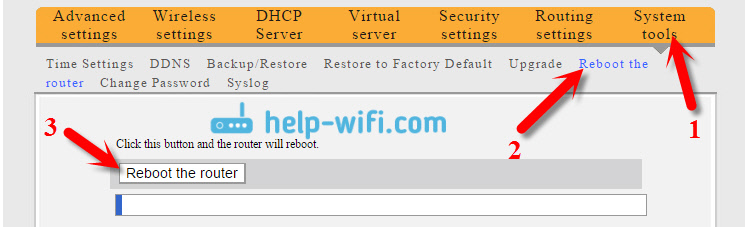
Järelsõna
Nagu selgus, pole Tende N3 omaette seadistamine üldse keeruline. Kui ma esimest korda seadete paneeli nägin, arvasin, et see oleks palju keerulisem. Mulle meeldis see, mida nad tulid välja põhilehega, mis ilmub kohe pärast seadetele juurdepääsu, ja millele saate kõik vajalikud sätted seada. Selgub, et saate ruuteri konfigureerida ühel lehel. Lisan sellele ainult võimaluse muuta traadita võrgu nime ja parooli, et kaitsta seadeid.
- « D-Link DIR-615/A omadused, ülevaated ja fotod ruuterist
- Kuidas zyxeli keelulisel ruuteril näha, kui palju seadmeid on WiFi-ga ühendatud ja kes on ühendatud? »

